目录
一.FileZilla的简介
FileZilla是一款免费、开源的跨平台FTP软件,用于文件传输和管理。它支持FTP、SFTP(SSH文件传输协议)、和FTPS(FTP安全协议)等多种文件传输协议,提供了直观的用户界面和丰富的功能,使用户能够轻松地在本地计算机和远程服务器之间传输文件。
FileZilla的一些主要特点和功能:
跨平台支持:FileZilla可在多个操作系统上运行,包括Windows、Linux和macOS,使其成为一款跨平台的文件传输工具。
图形用户界面:FileZilla提供了直观的图形用户界面,用户可以通过简单的拖放操作来实现文件的上传和下载。
支持多协议: 支持常见的文件传输协议,包括FTP、SFTP、和FTPS。这使得用户可以选择适合其需求的安全性级别。
文件管理: 提供对本地和远程文件的直观管理,包括文件和文件夹的创建、删除、重命名等操作。
队列支持: 允许用户将多个文件添加到传输队列中,以便有序地执行文件传输任务。
站点管理器: 允许用户保存和管理连接到远程服务器的配置,简化了多个站点之间的切换和连接过程。
文件搜索: 提供文件搜索功能,帮助用户在大量文件中快速定位所需内容。
Proxy支持: 支持代理服务器,允许用户通过代理进行文件传输。
速度限制: 允许用户设置上传和下载的速度限制,以避免影响其他网络活动。
文件比较: 提供了文件和文件夹的比较功能,帮助用户确保本地和远程文件的一致性。
远程文件编辑: 支持通过FTP协议直接编辑远程服务器上的文件,简化了文件的更新和维护。
FileZilla的开源性质和活跃的社区支持使其成为一个受欢迎的文件传输工具,适用于个人用户和企业环境。
二.FileZilla的安装及准备工作
官方下载FileZilla![]() https://www.filezilla.cn/download
https://www.filezilla.cn/download
这边是服务端下载:
选择官方网站右边的立即下载傻瓜式安装

三.FileZilla使用
连接到服务器
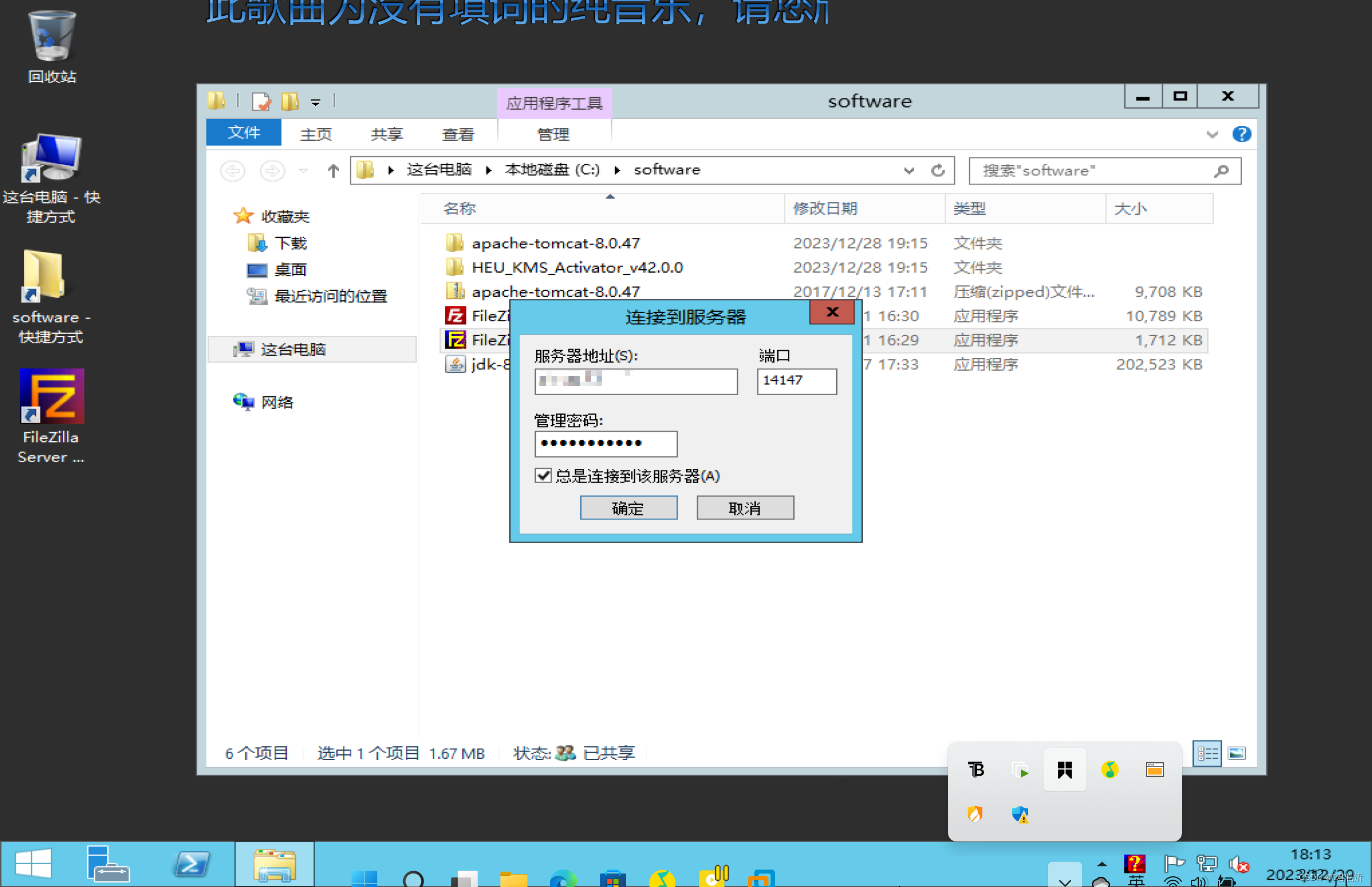
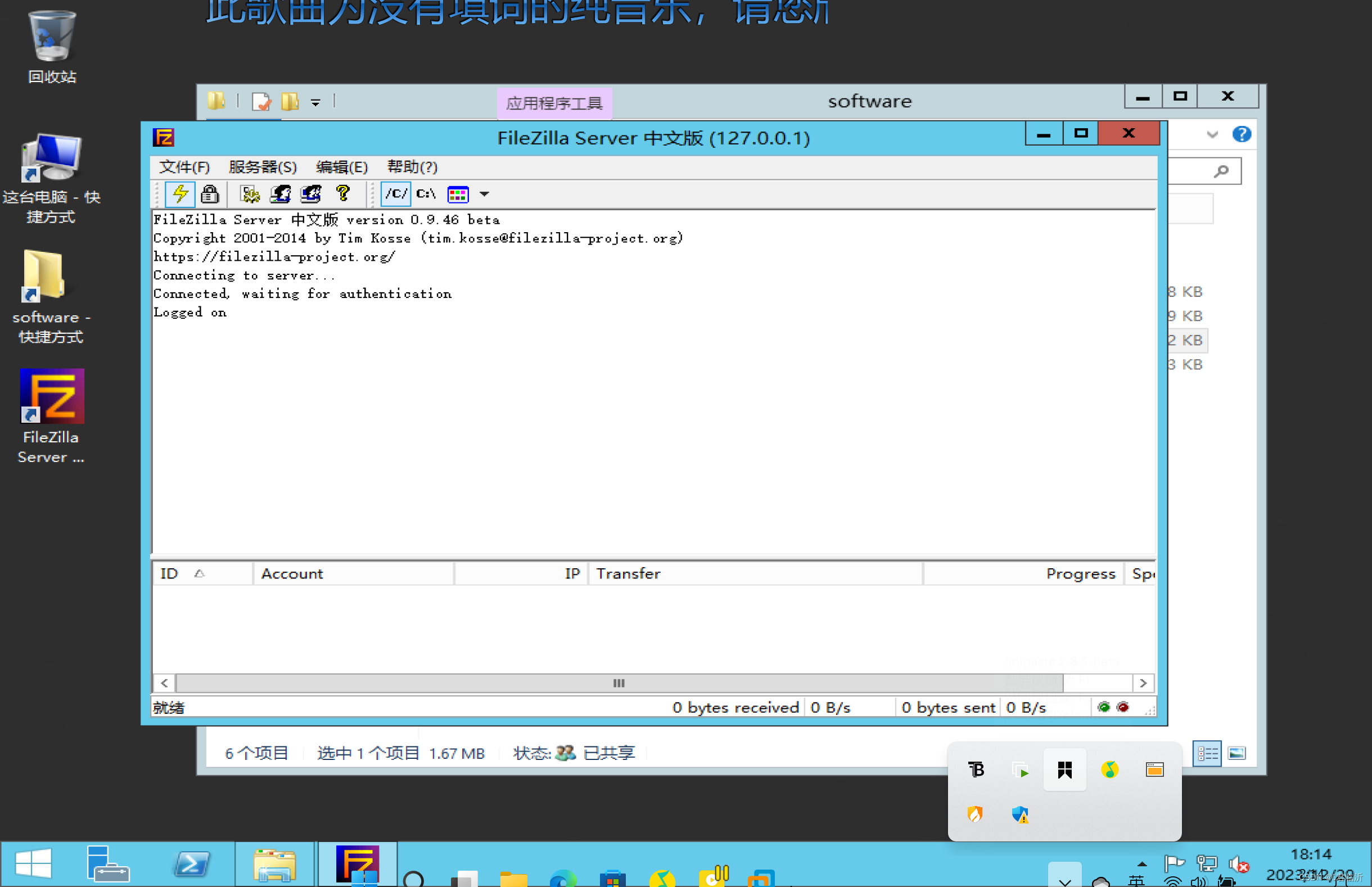
建一个组
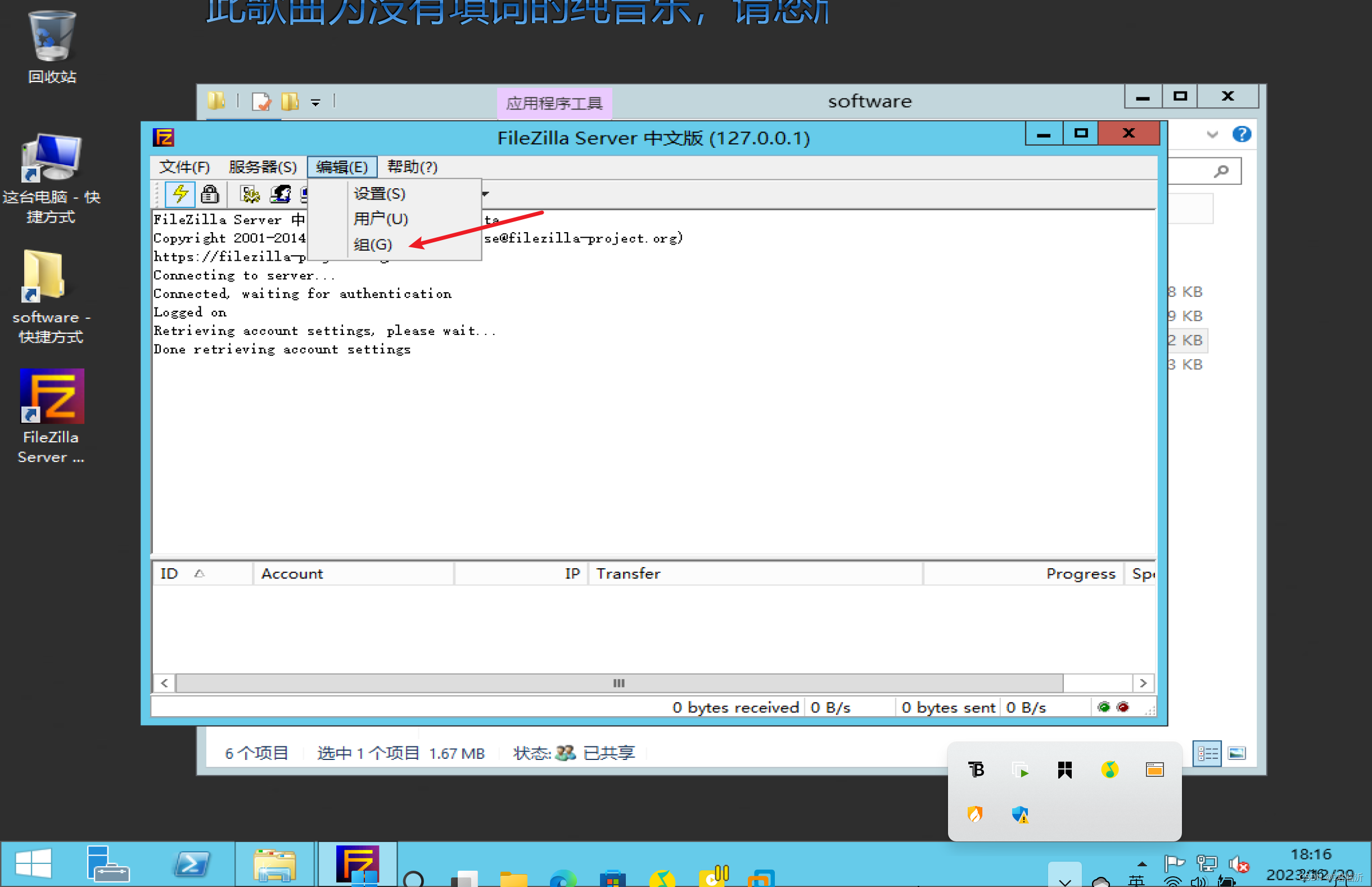

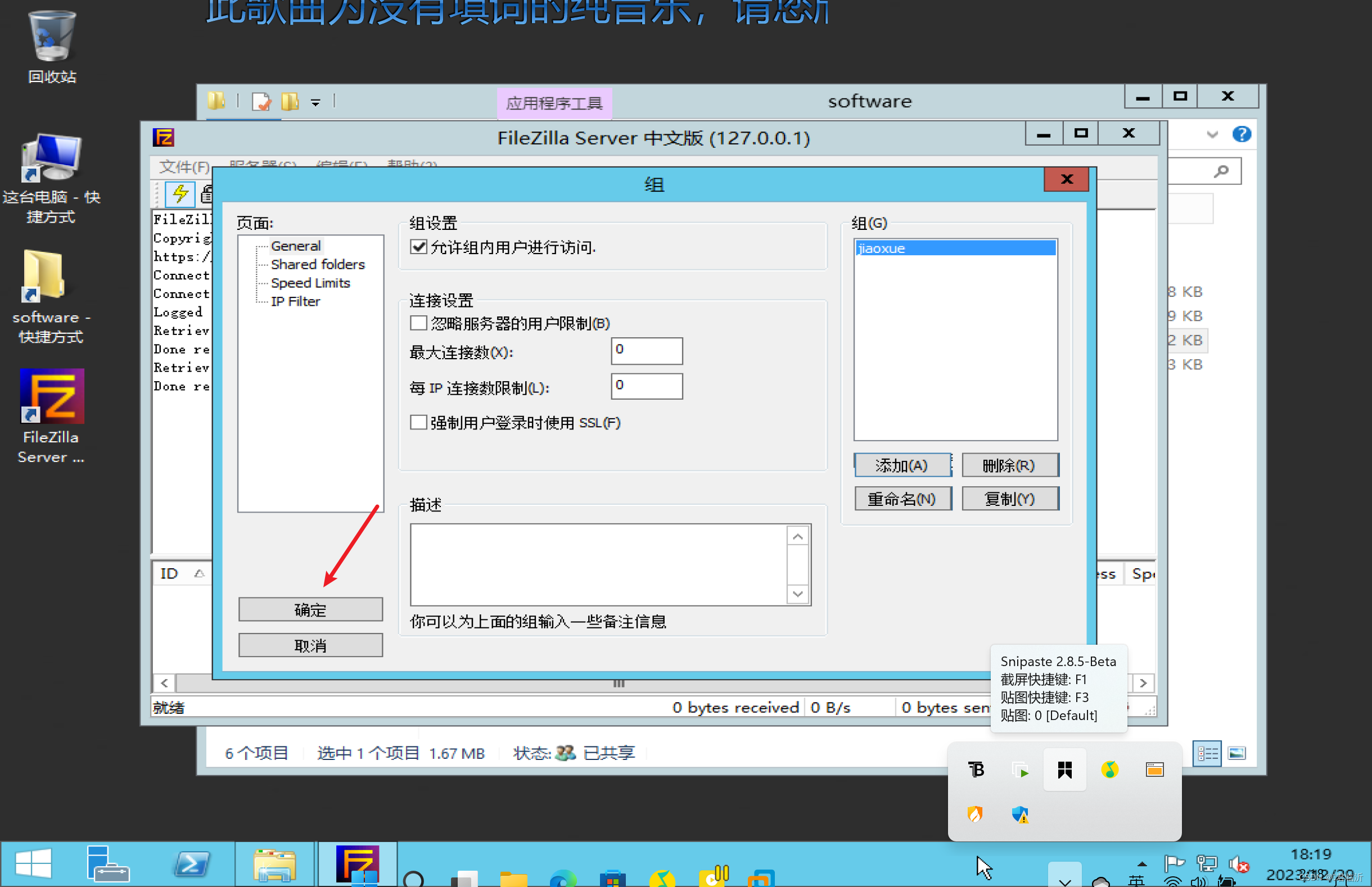
加完组再加用户
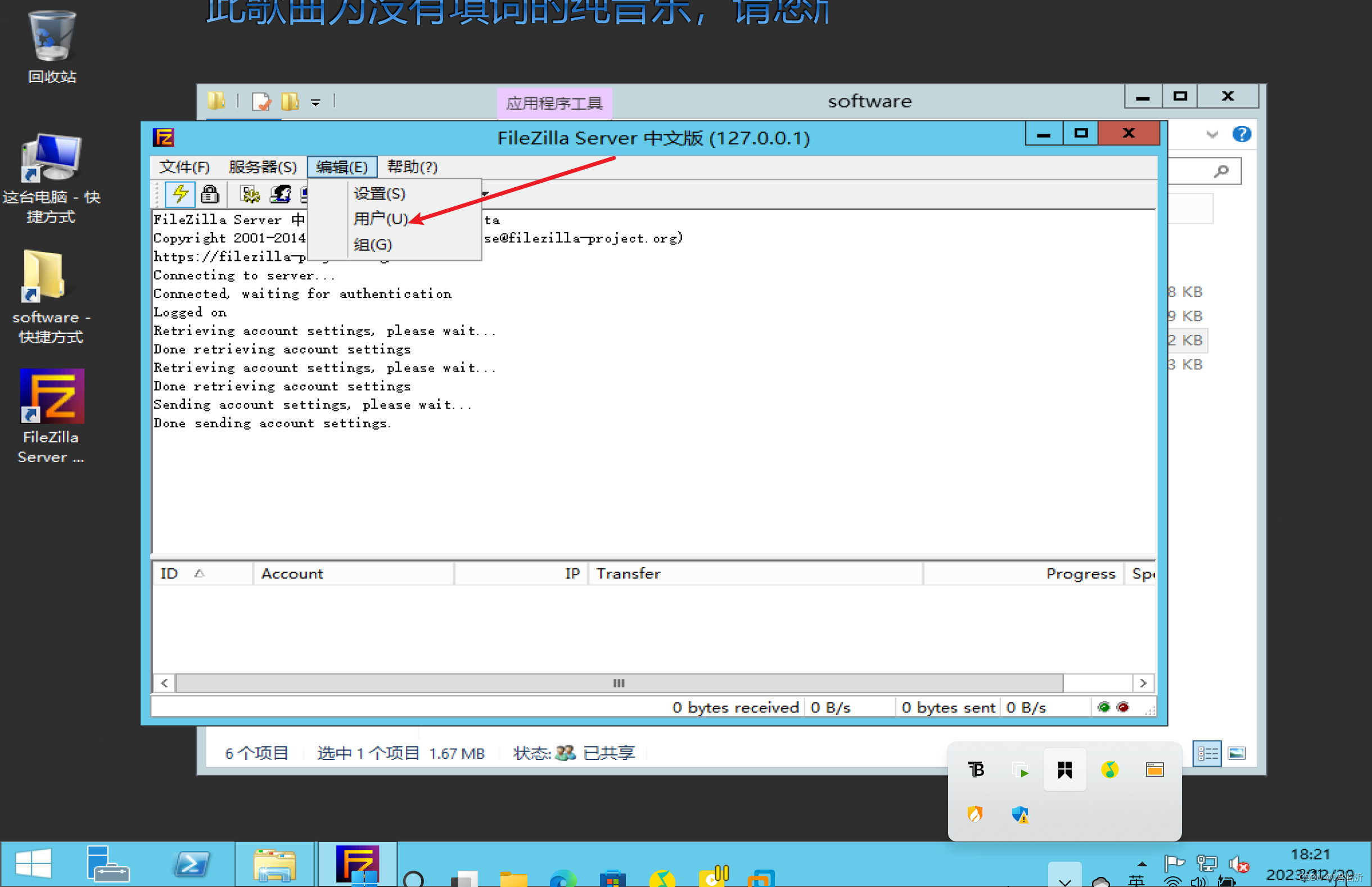
可以多加几个
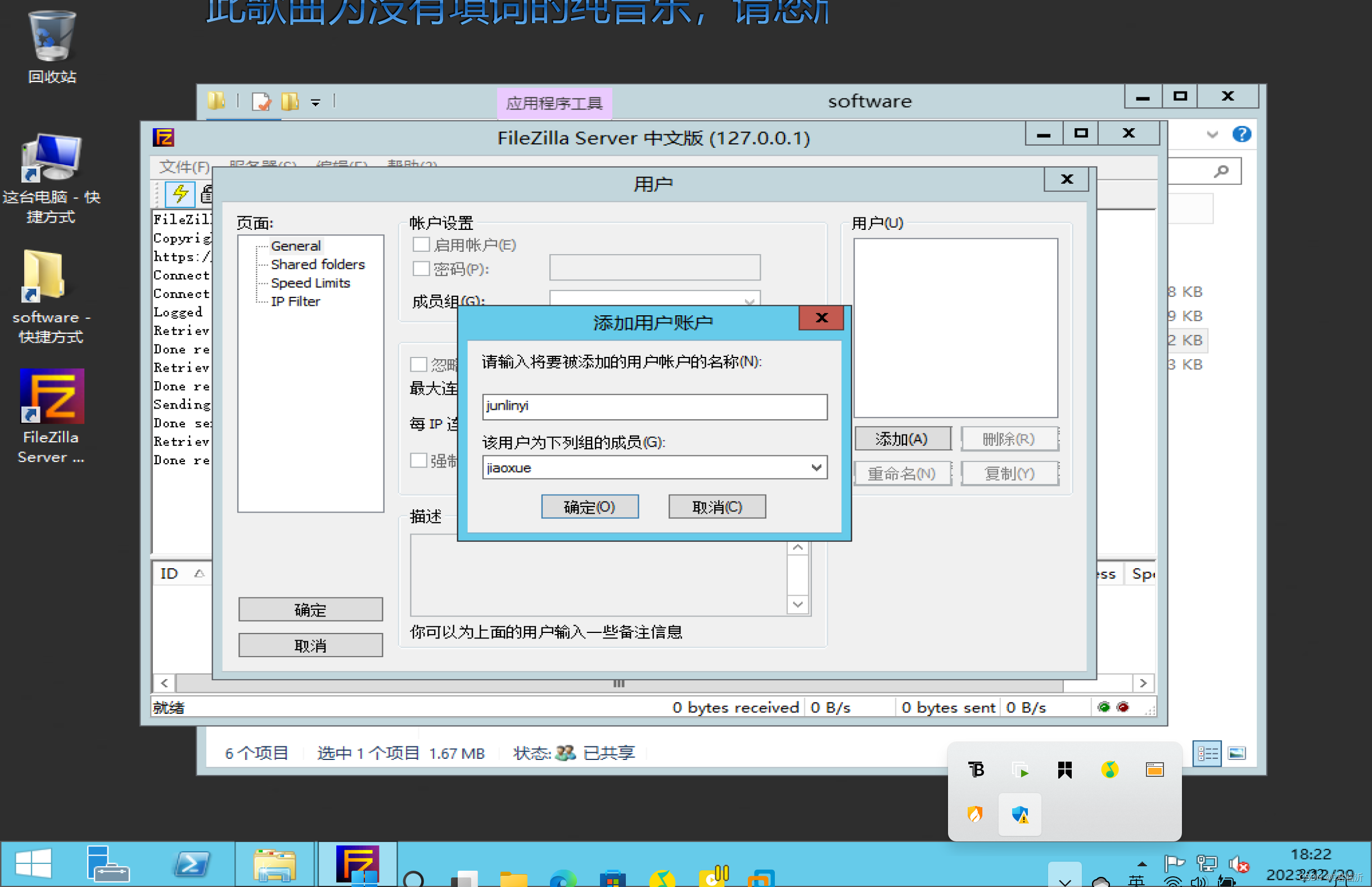
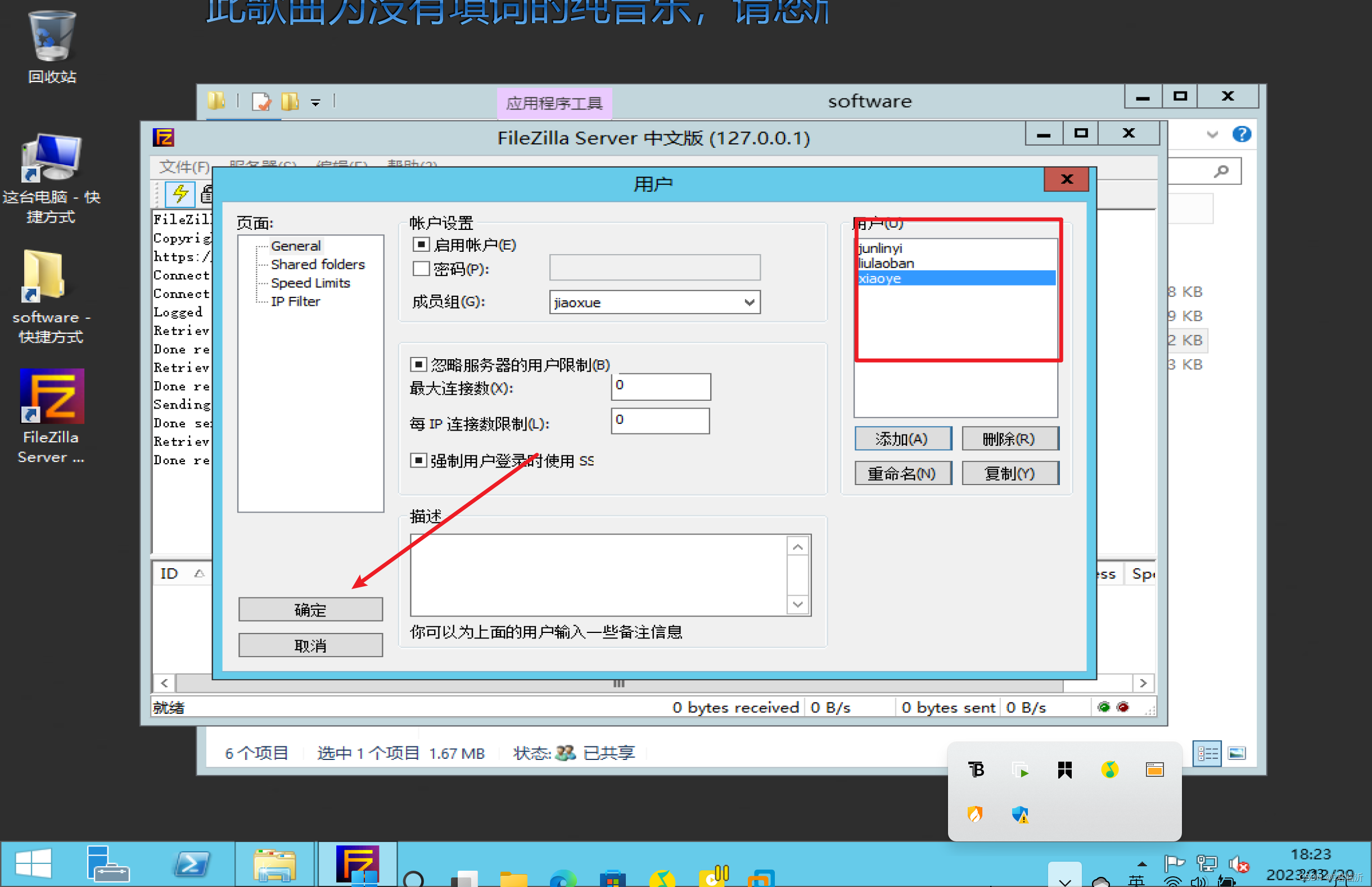
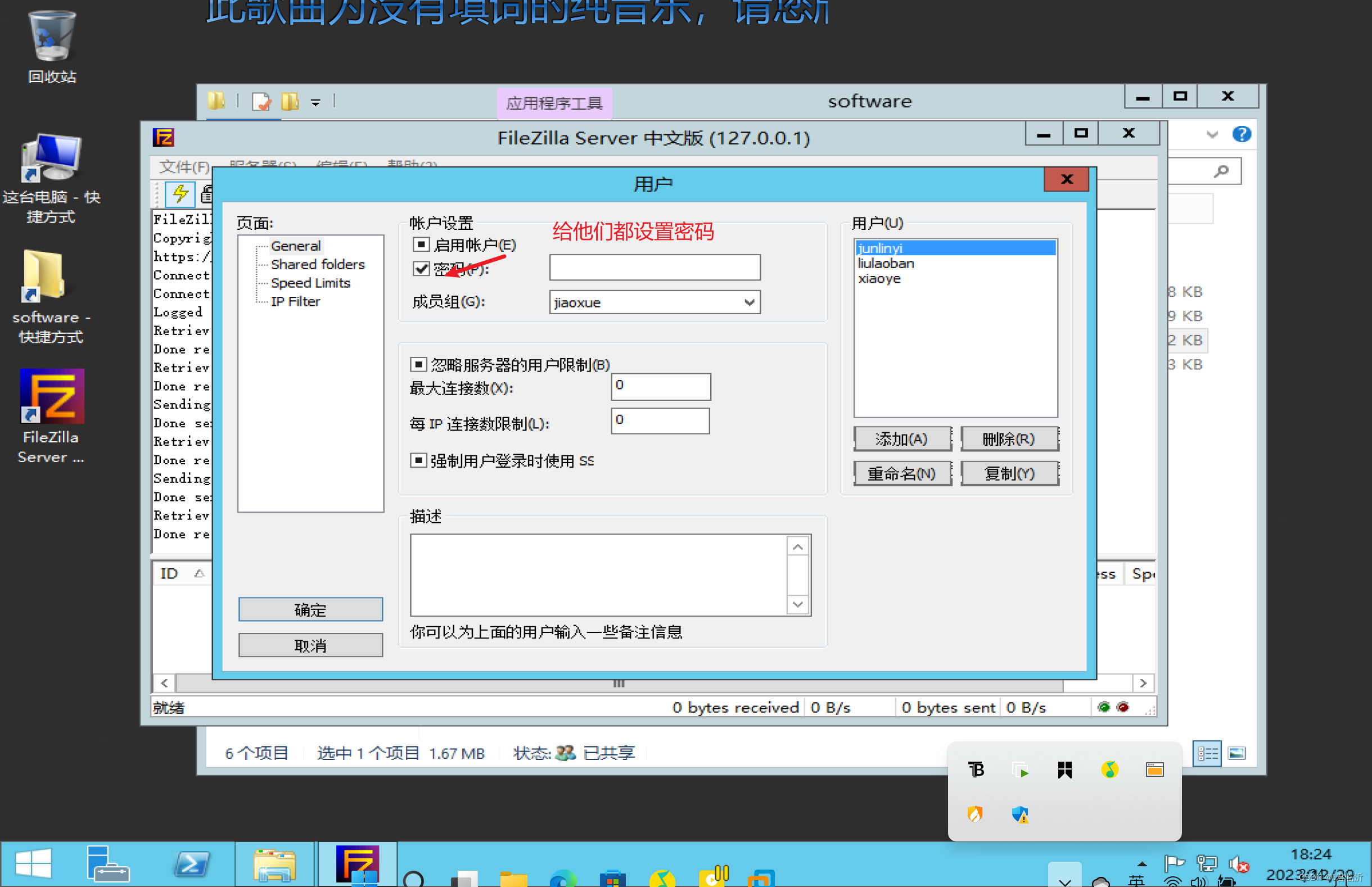
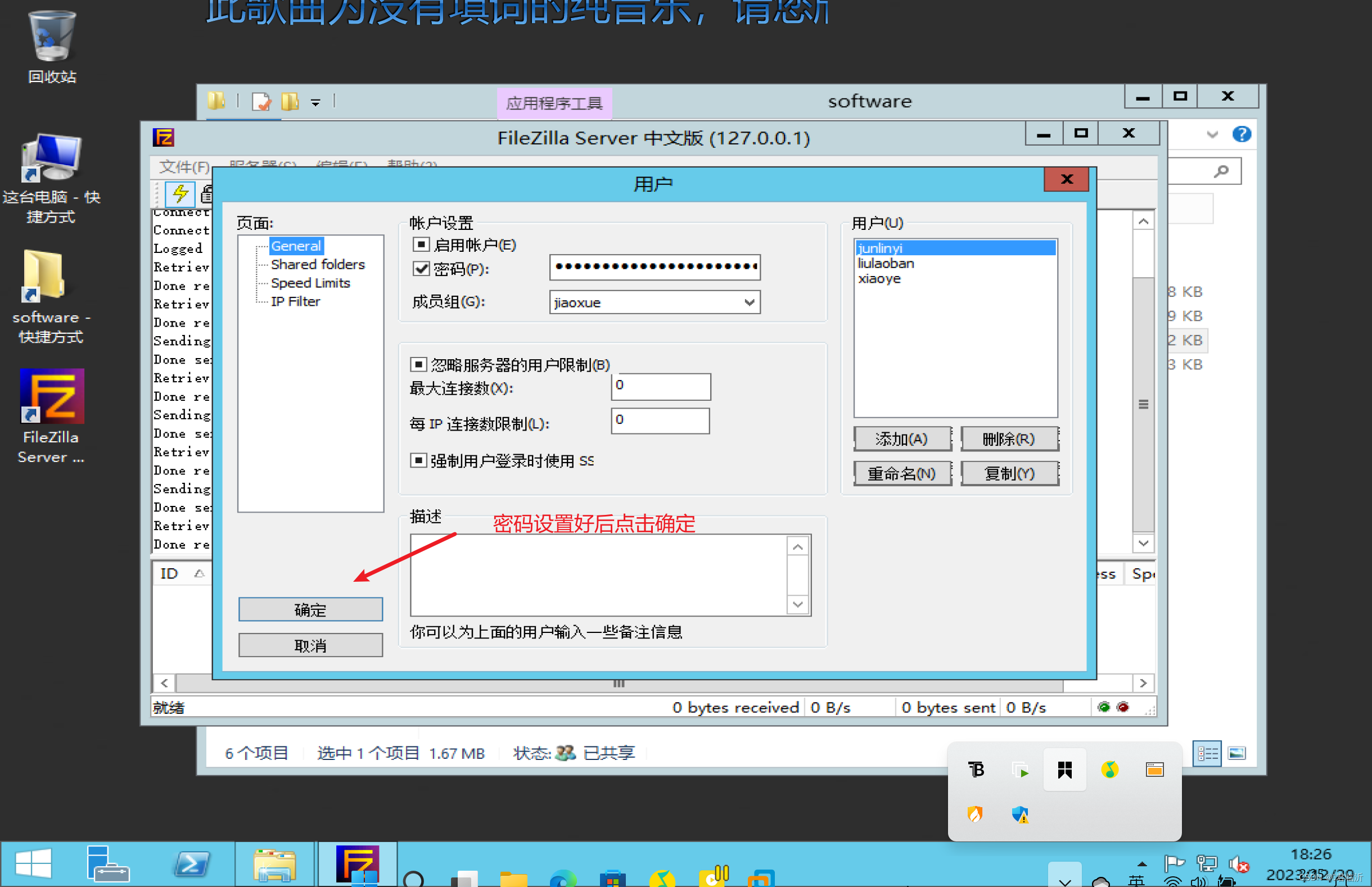
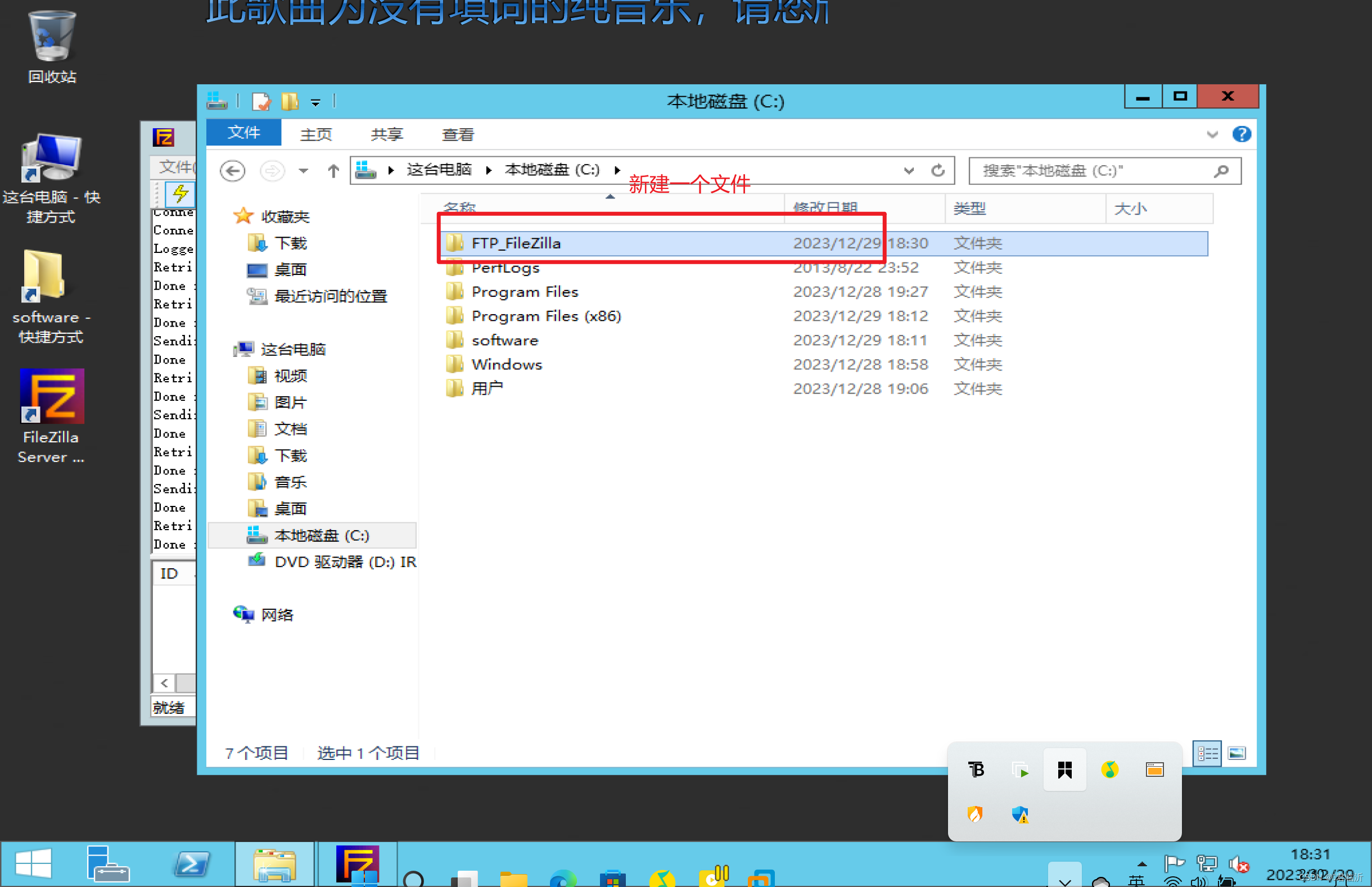
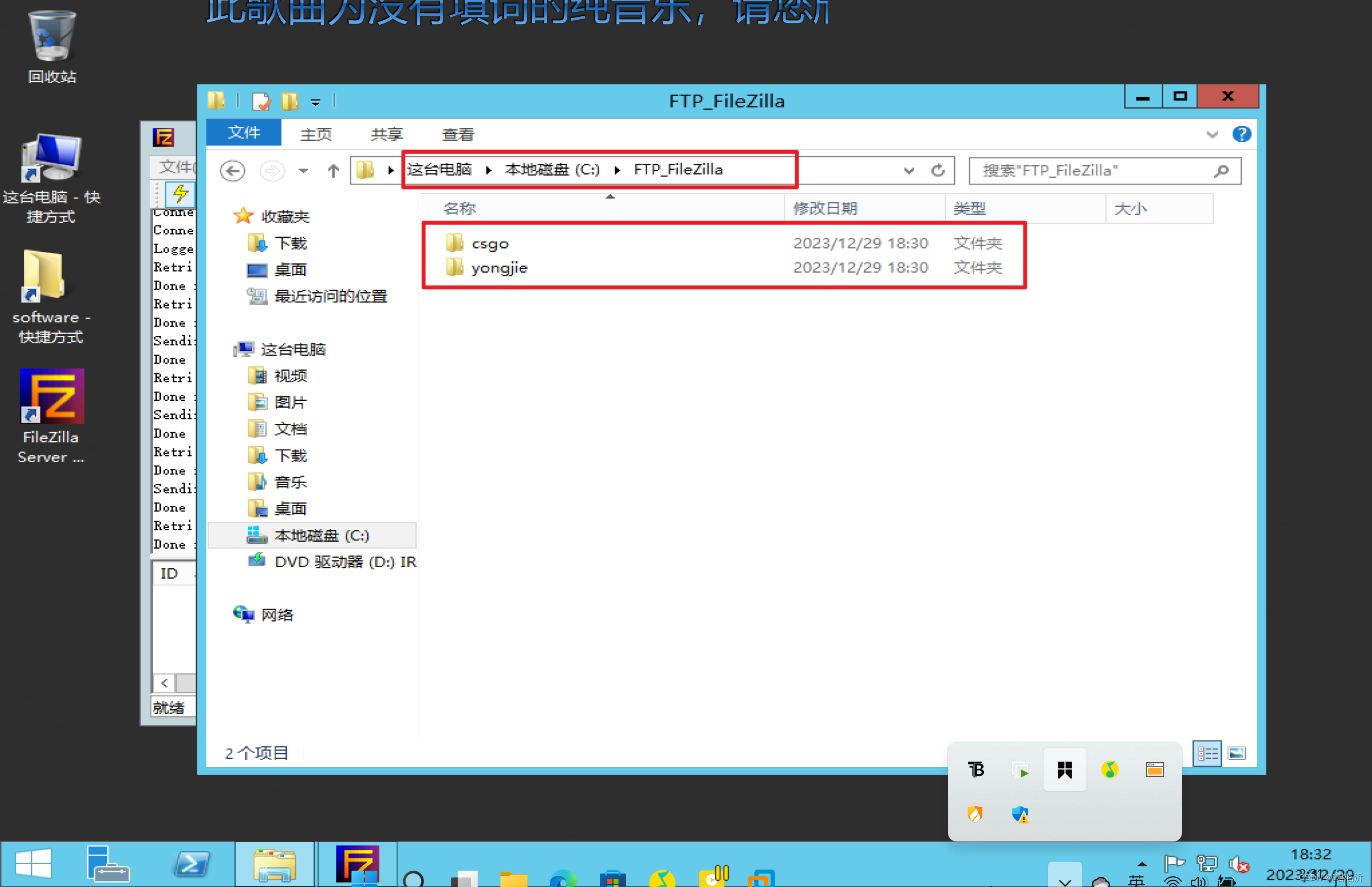



设为主目录 ,其它用户都一样,你的权限可以设置为都能看到就是选中那个大文件FTP_FileZilla
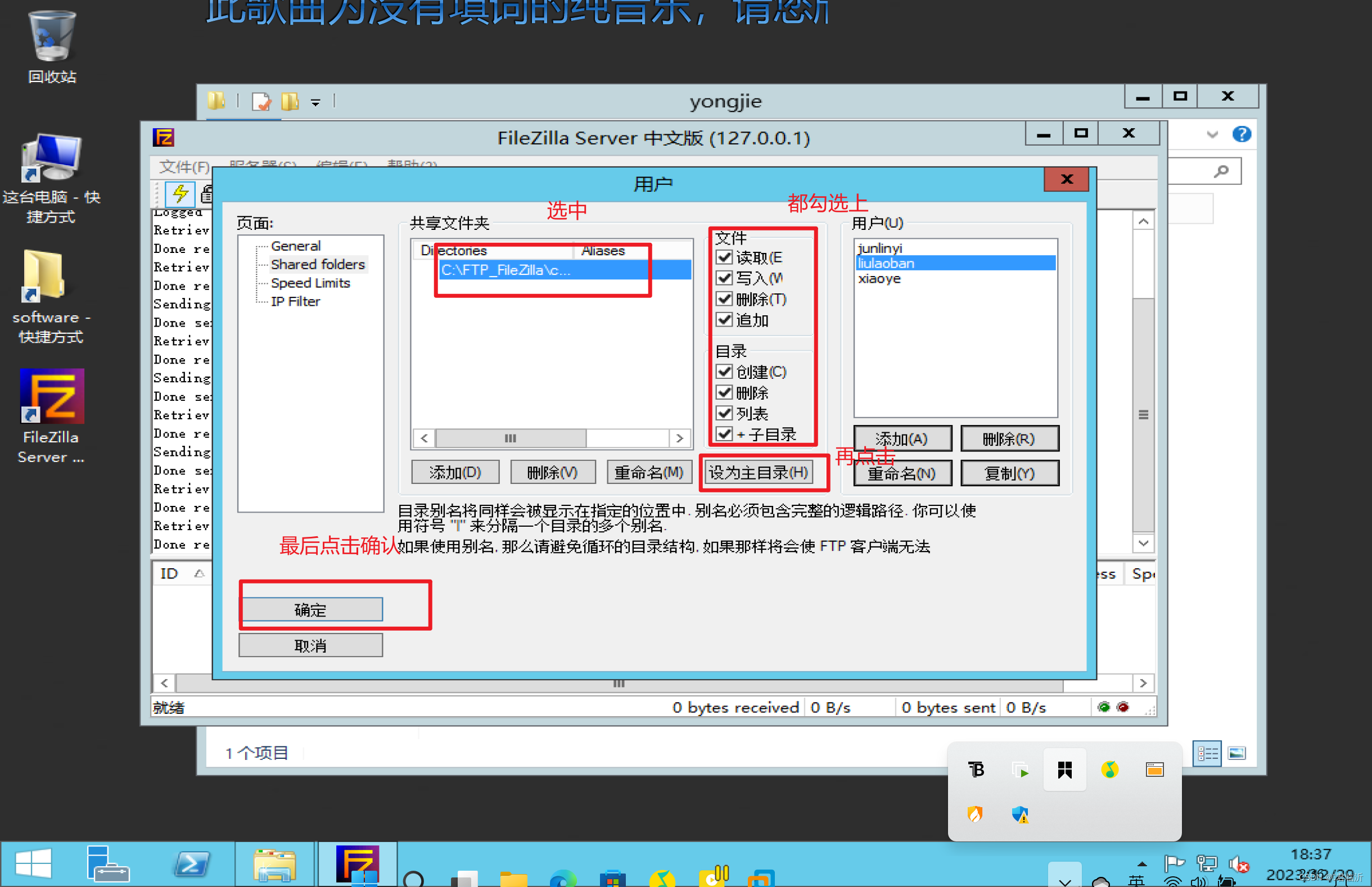
然后把客户端也安装上也是傻瓜式安装,出现下面图片中的页面
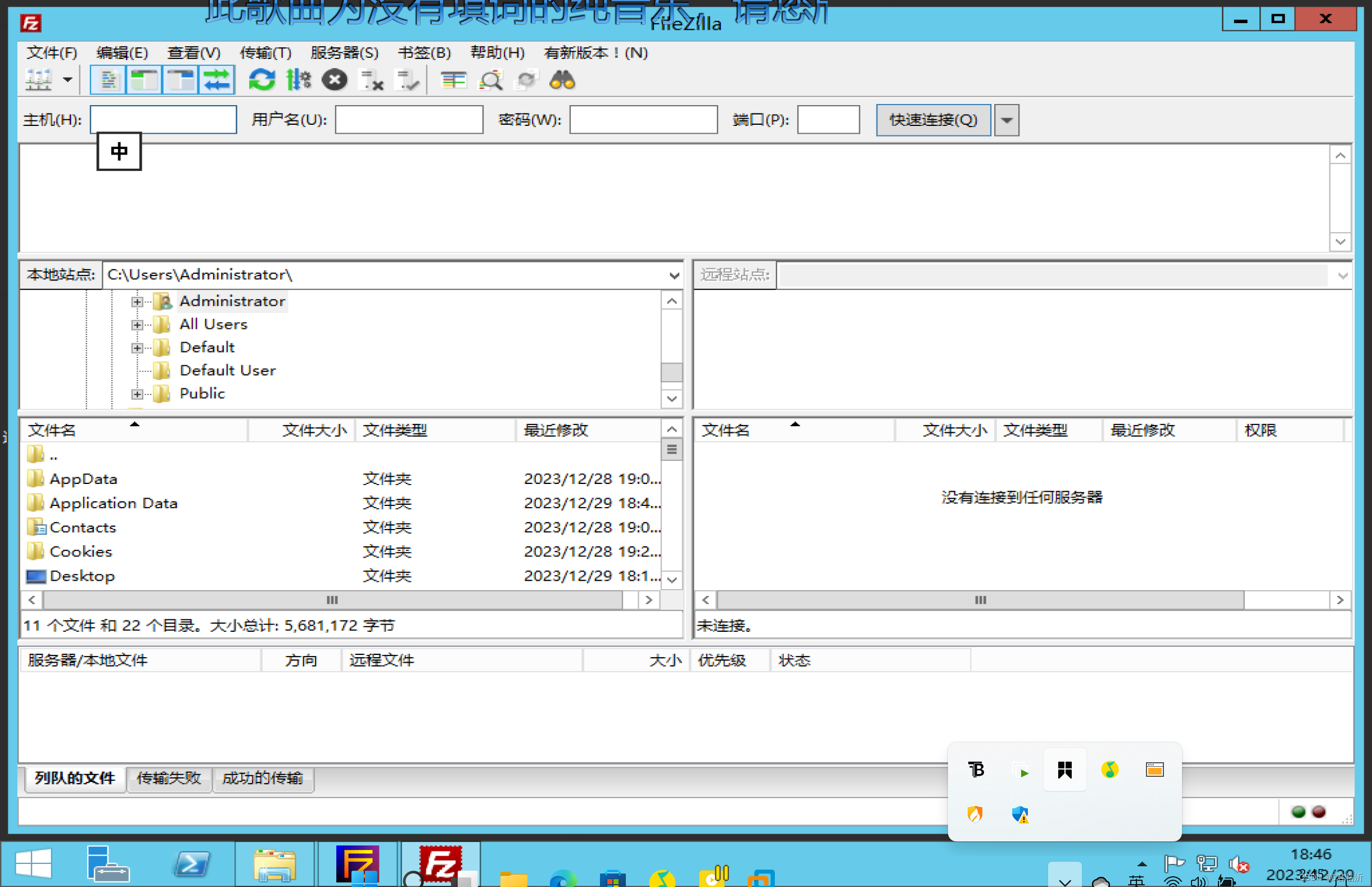
填写你的IP地址以及我们刚刚设置的客户端密码就可以看到文件了,其他的用户也是一样,只是看到的文件不一样。在其他人在里面加文件那个能看到所有的文件的用户可以看到其他用户加入的文件。但其他的用只能看到自己的文件,不能看到其他用户的文件。 权限最大的那个也可以增加、删除、修改文件,因为它拥有所用的权限,而其他的用户并不能。
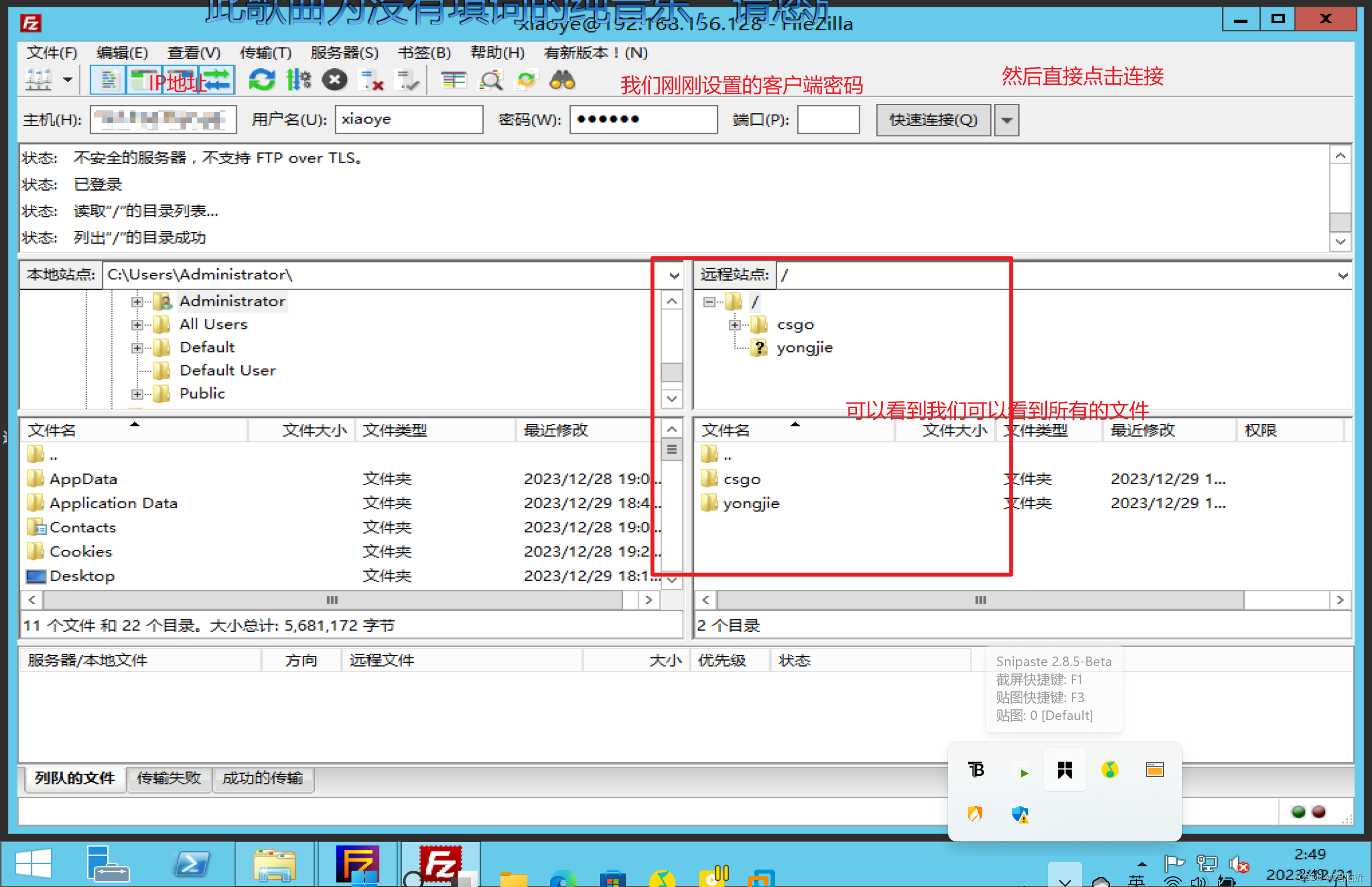
设置可以在 外部访问,点击设置进入页面之后点击被动模式设置,配置端口范围值之只能在4999之后的。

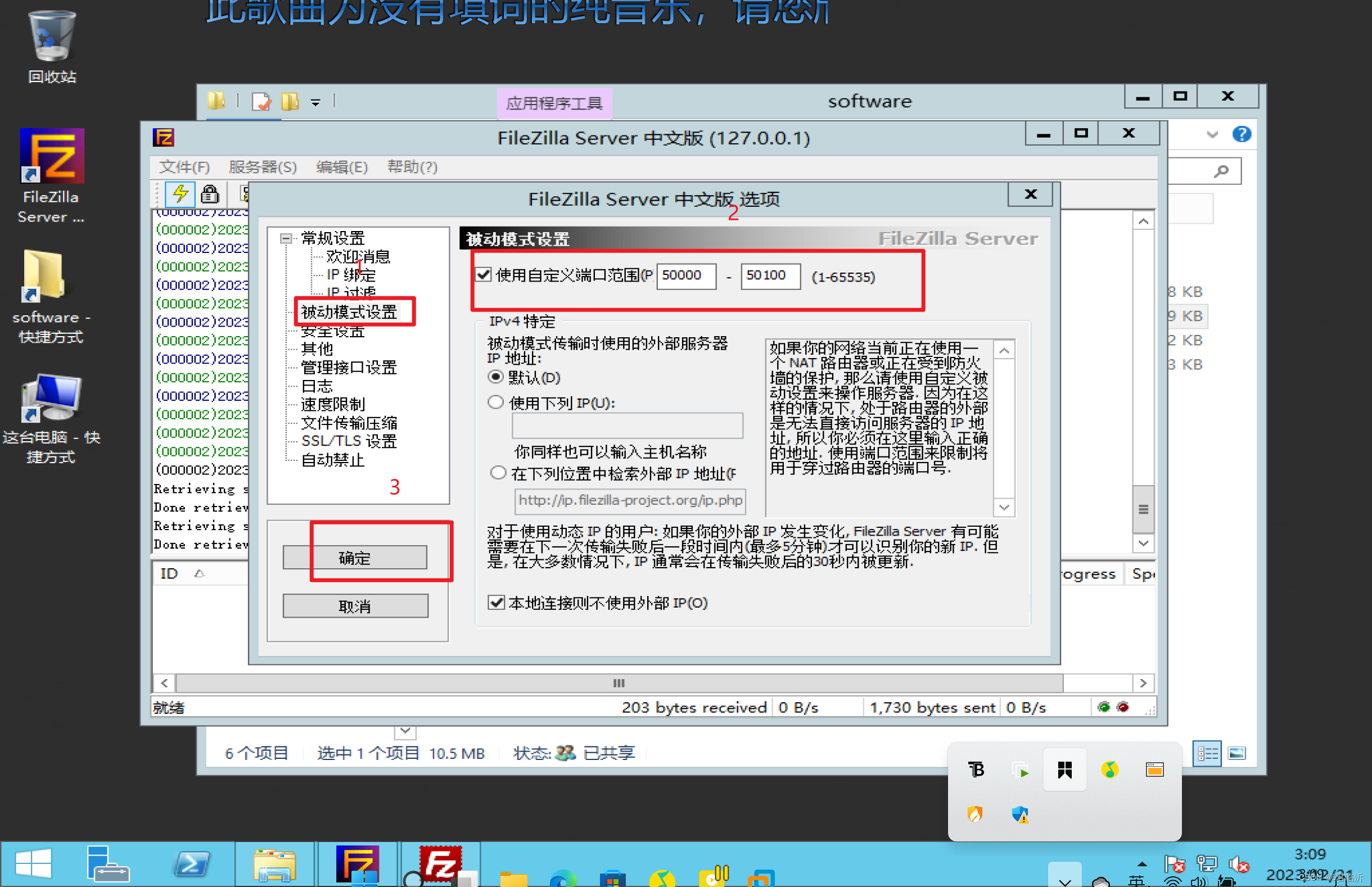
再来配置那个防火墙 ,进入高级防火墙设置,新建入站规则
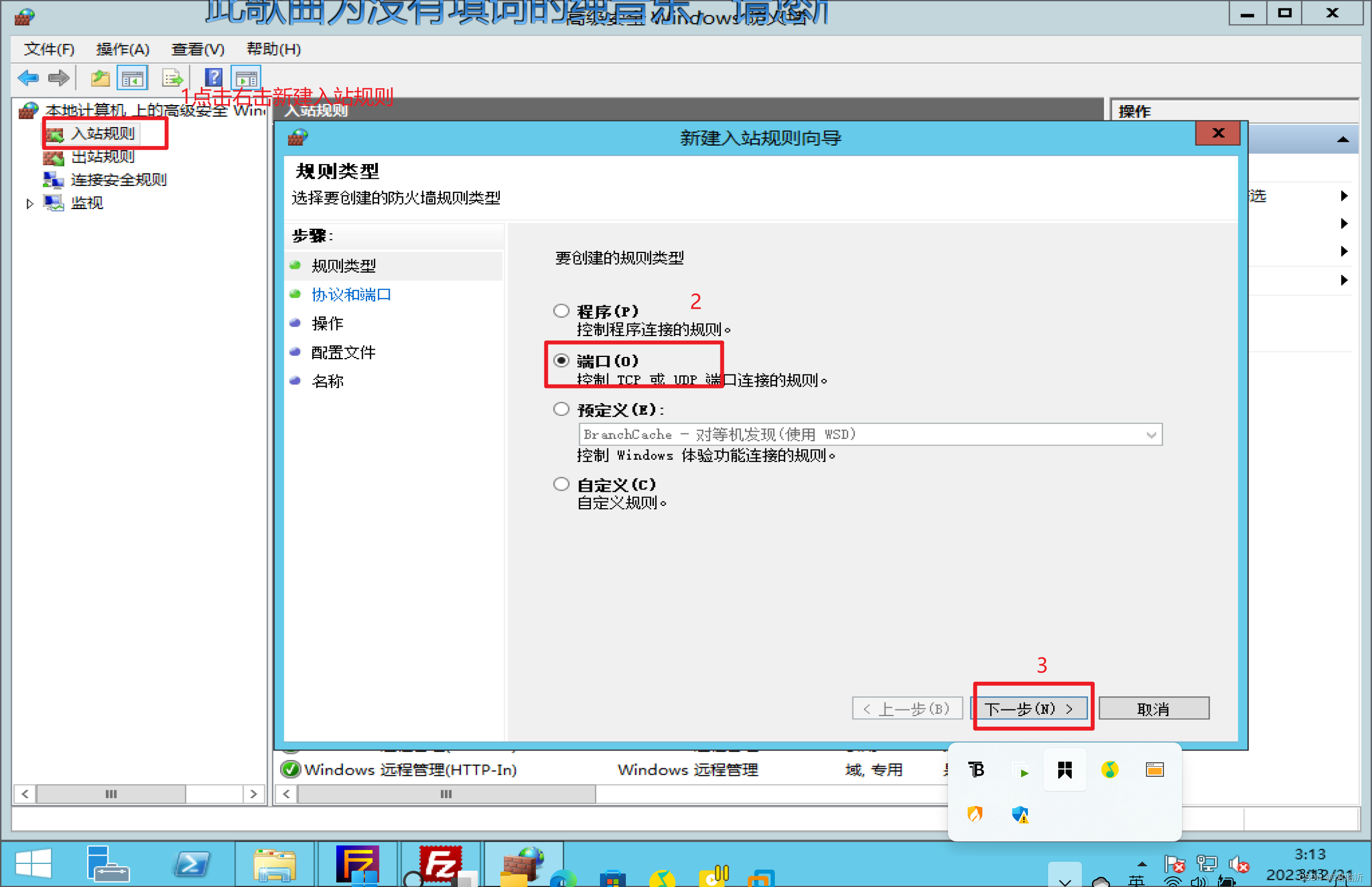

然后下一步下一步
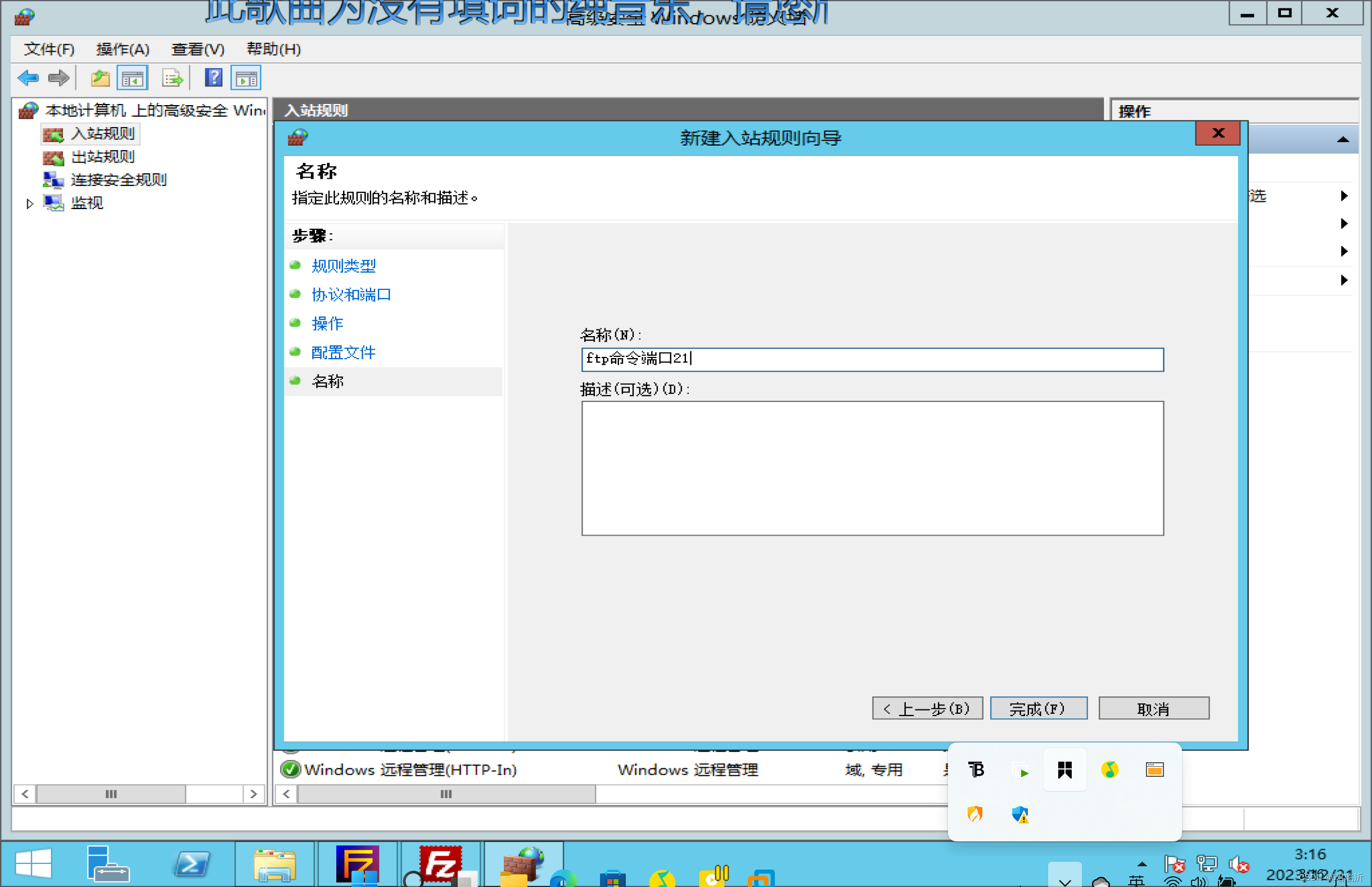
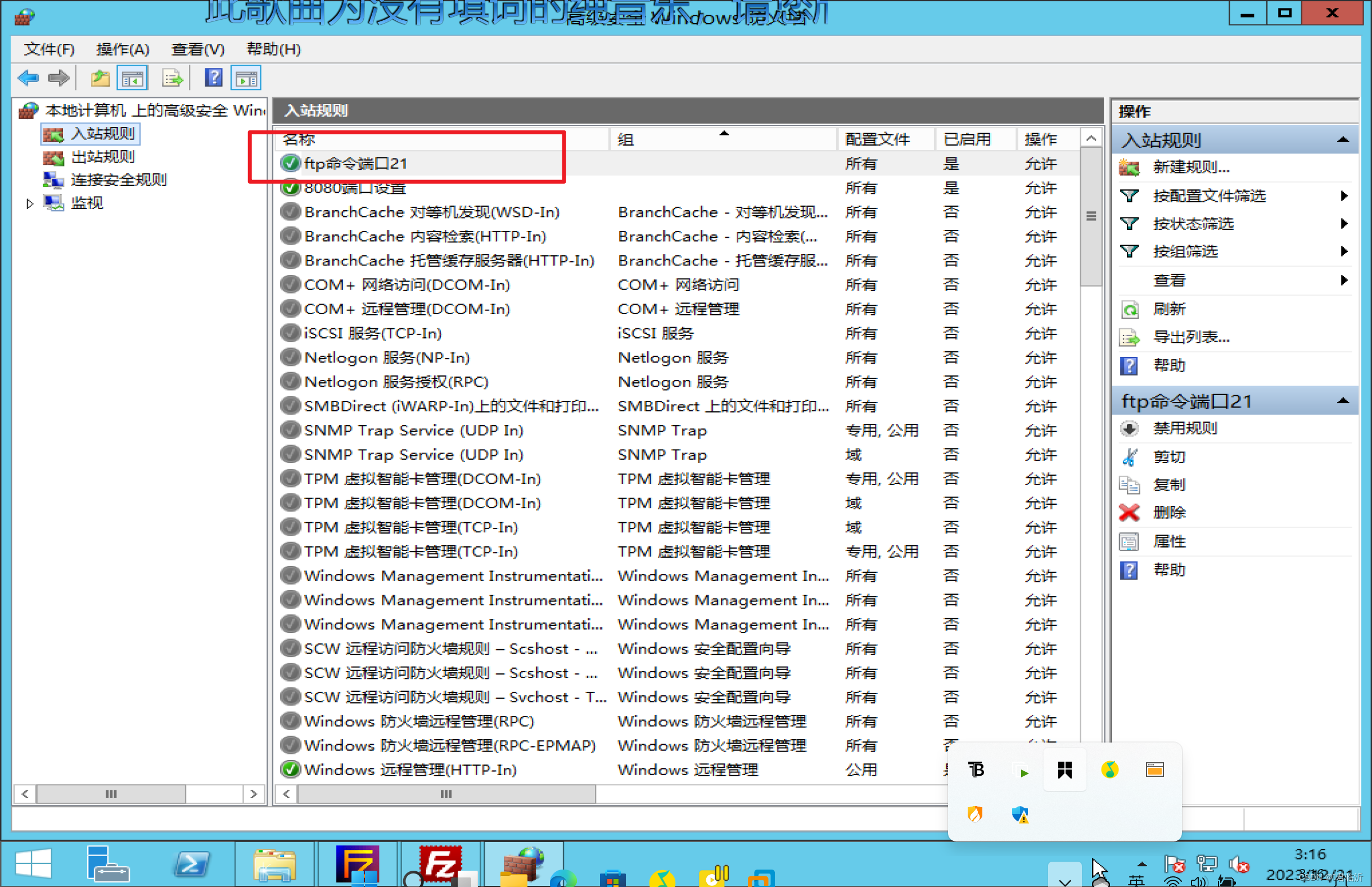
跟上面一样,再新建一个
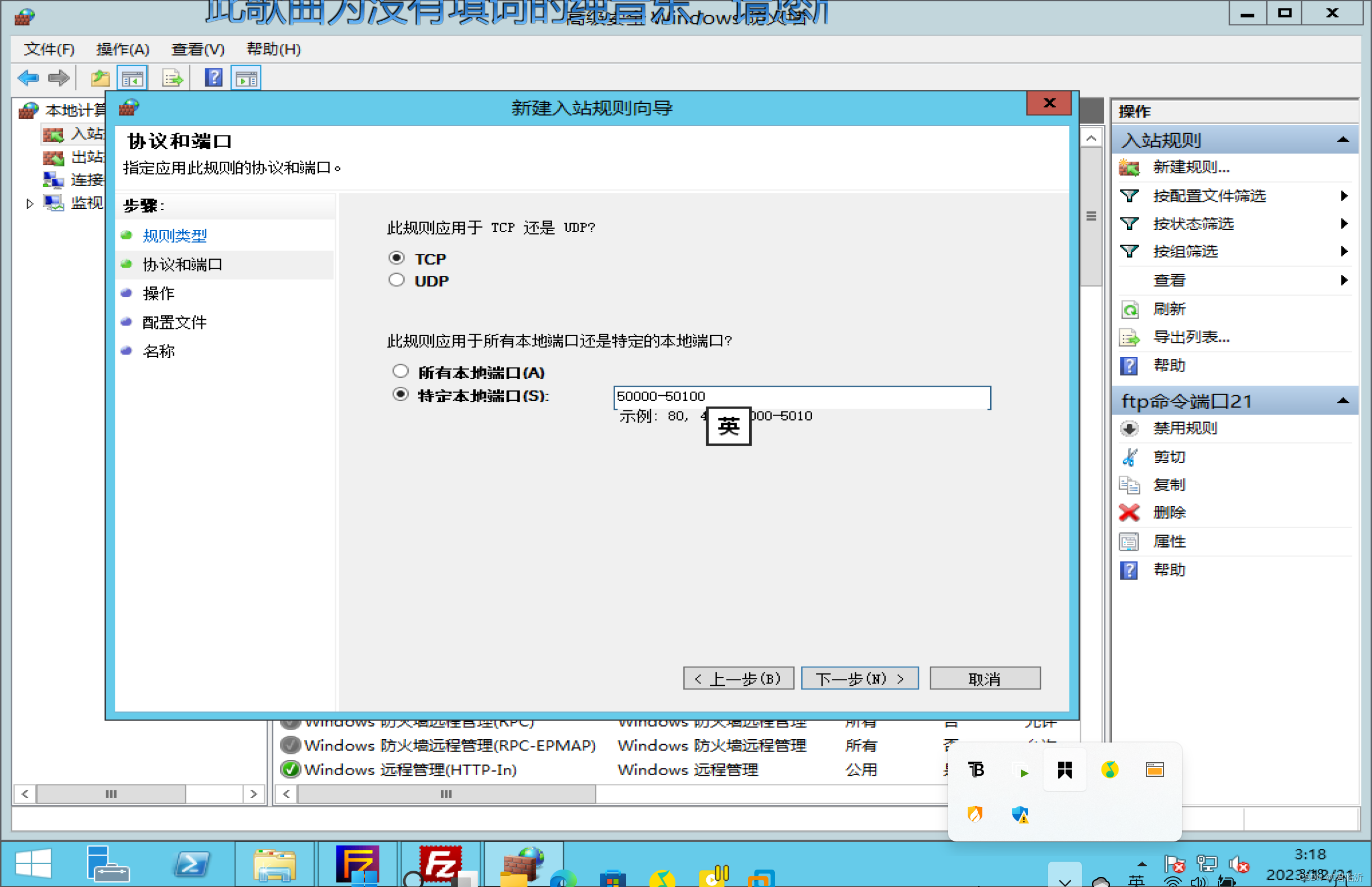

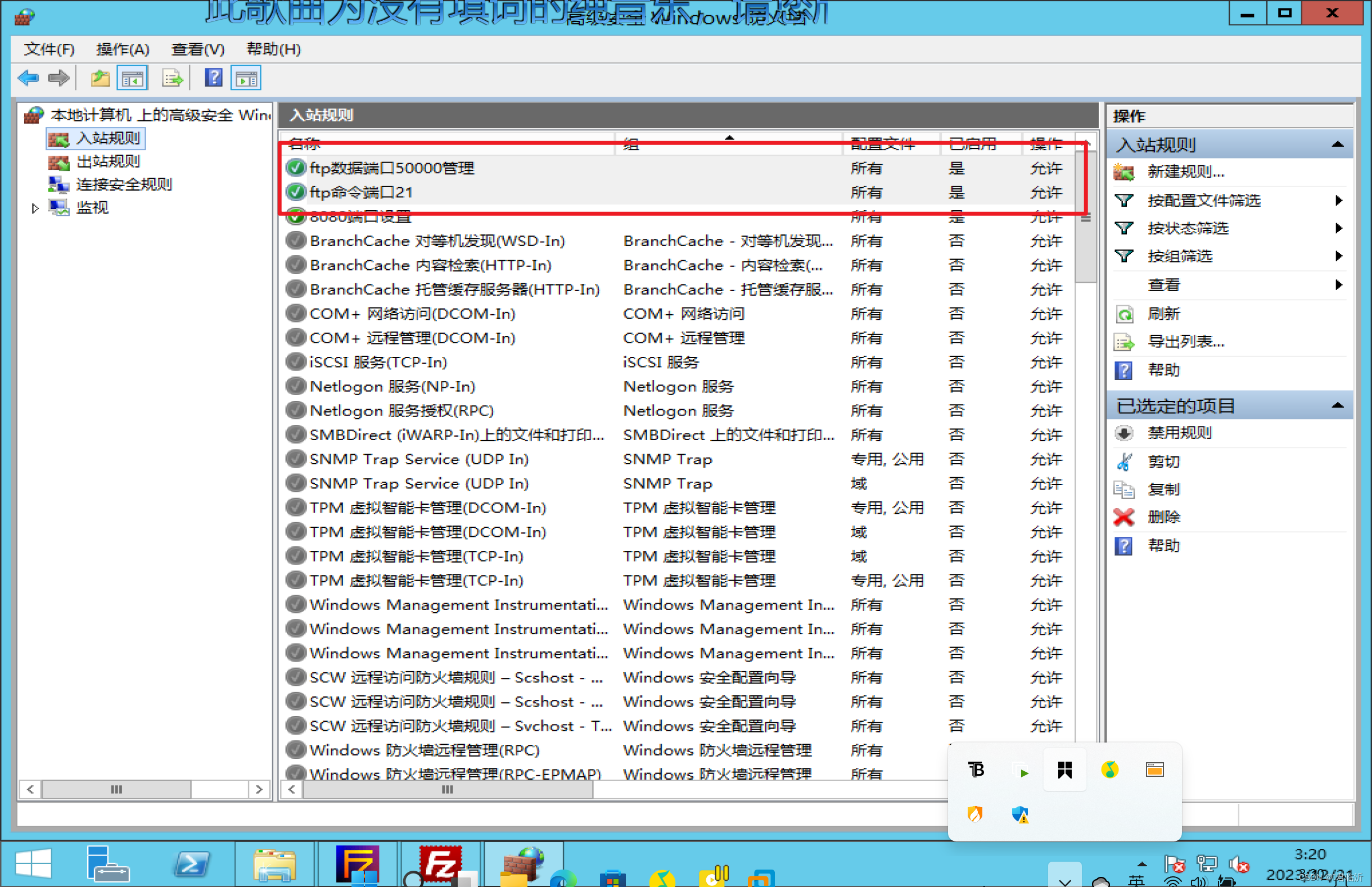
上面设置好之后就可以访问了。
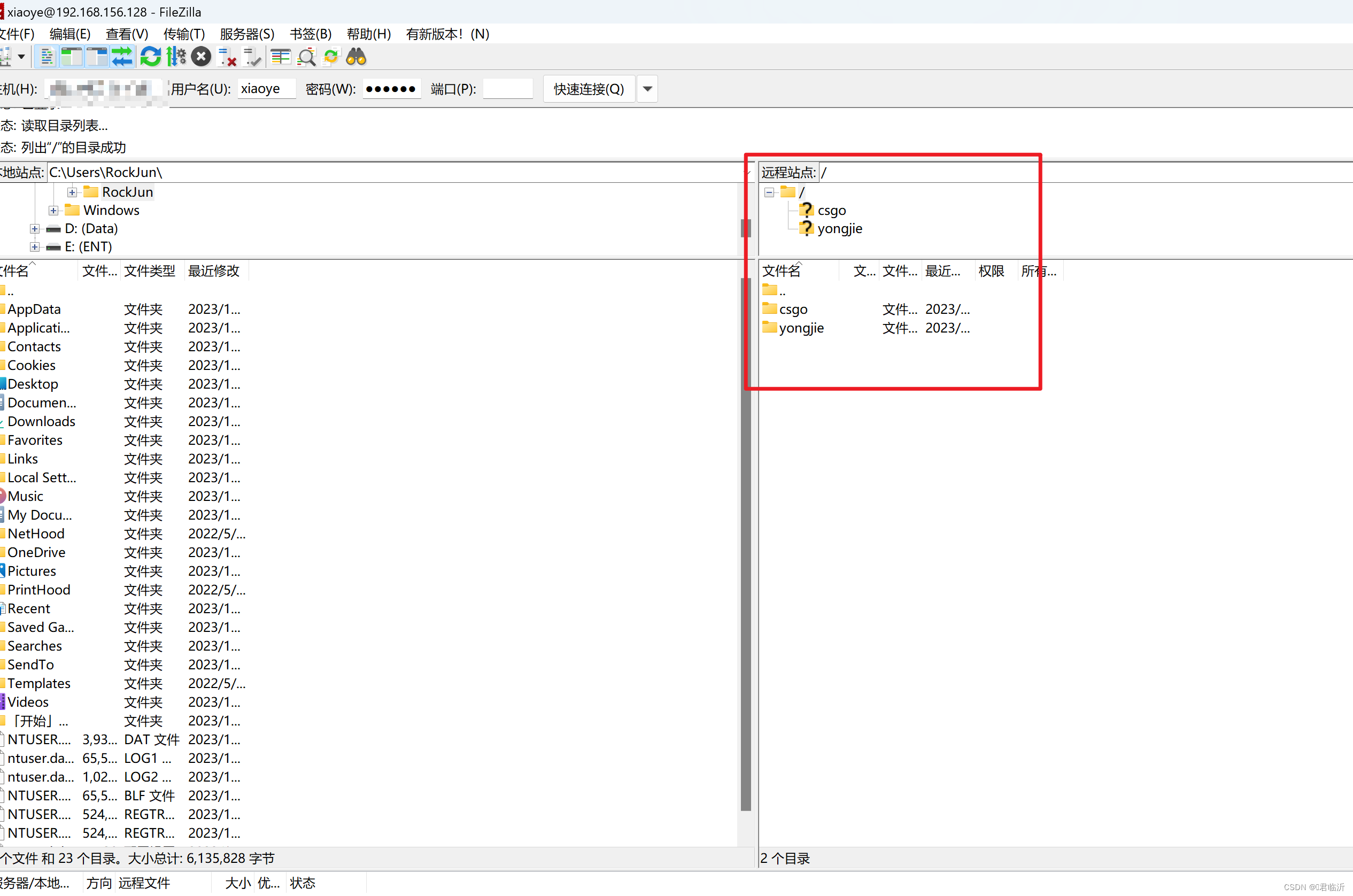
四.主动模式与被动模式
'FileZilla作为一个流行的FTP客户端,支持主动模式(Active Mode)和被动模式(Passive Mode)这两种数据传输模式。这两种模式的选择对于成功建立FTP数据连接至关重要,特别是当网络环境中存在防火墙或网络地址转换(NAT)设备时。
主动模式(Active Mode):
数据连接的建立:
- 当客户端尝试下载或上传文件时,它会连接到FTP服务器的命令端口(通常是21端口)。
- 客户端发送一个PORT命令到服务器,该命令包含了客户端用于数据连接的IP地址和端口号。
- FTP服务器收到PORT命令后,会尝试从其20端口(默认数据端口)向客户端指定的端口发送数据。
防火墙和NAT问题:
- 主动模式可能会遇到防火墙或NAT设备的问题,因为数据连接是由服务器启动的,这意味着防火墙需要允许从FTP服务器返回的数据流。
- 如果客户端也位于防火墙或NAT后,那么防火墙或NAT设备还需要允许从客户端的随机端口发送到FTP服务器的20端口。
被动模式(Passive Mode):
数据连接的建立:
- 当客户端尝试下载或上传文件时,它会连接到FTP服务器的命令端口(通常是21端口)。
- 客户端发送一个PASV命令到服务器。
- FTP服务器在一个随机的端口上监听,并将该端口号作为响应发送回客户端。
- 客户端然后通过FTP命令端口连接到服务器,并在服务器提供的随机端口上开始数据传输。
防火墙和NAT问题:
- 被动模式通常更容易在防火墙或NAT背后工作,因为数据连接是由客户端启动的。
- 客户端需要能够从其随机端口连接到FTP服务器上指定的随机端口。由于这是客户端启动的连接,因此这种模式在防火墙或NAT环境中通常更为可靠。
如何在FileZilla中选择模式:
在FileZilla中,你可以在“编辑” -> “设置” -> “连接” -> “FTP”或“SFTP”选项卡中找到连接模式的选项。根据你的网络环境和需求,你可以选择主动模式或被动模式。
选择合适的数据传输模式对于成功建立FTP连接至关重要,特别是在复杂的网络环境中。理解每种模式的工作原理和可能的问题可以帮助你更有效地配置和使用FileZilla进行文件传输。